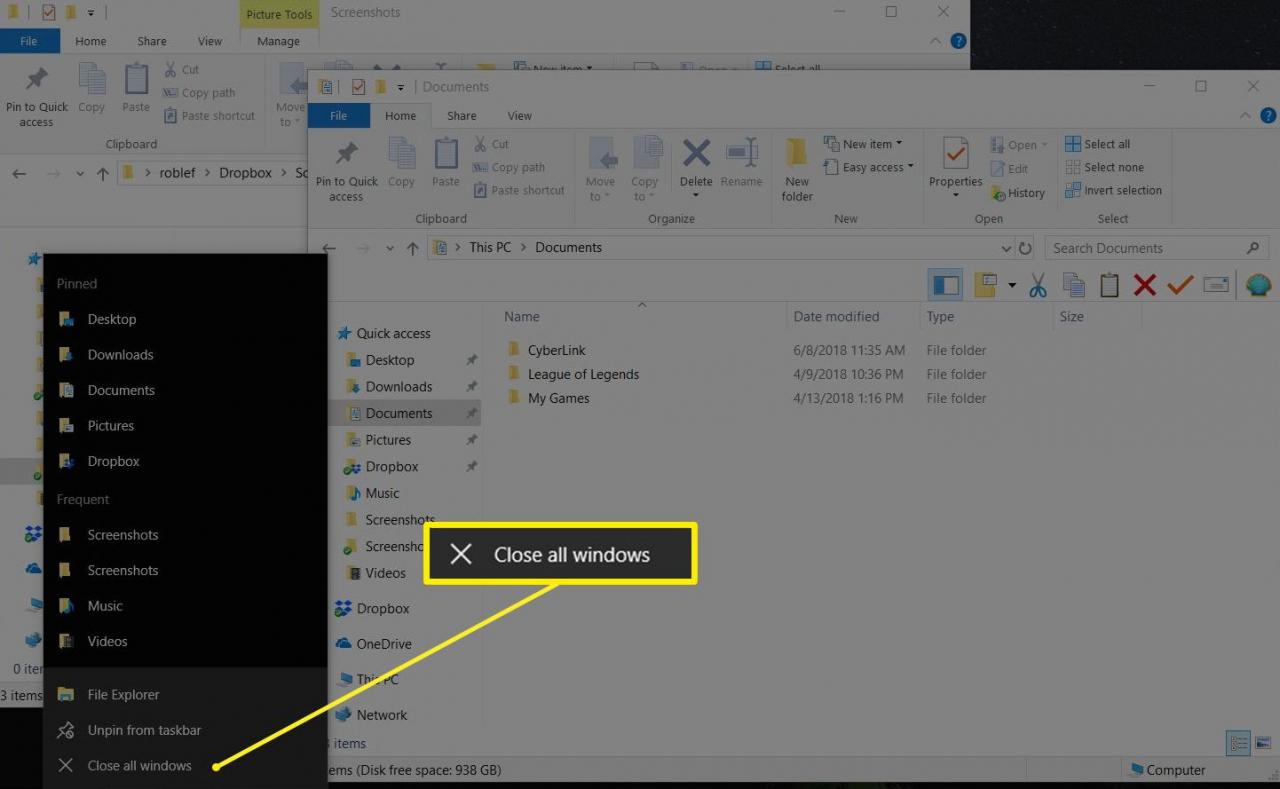Uno dei vantaggi dei PC Microsoft Windows è che puoi avere molti programmi diversi e finestre aperte contemporaneamente. Questo vantaggio diventa tuttavia uno svantaggio quando si devono chiudere dozzine di finestre aperte. Fortunatamente, puoi eseguire azioni ripetitive come chiudere le finestre con le scorciatoie da tastiera.
Le istruzioni in questo articolo si applicano a Windows 10, Windows 8, Windows 7, Windows Vista e Windows XP.
Come chiudere Windows con Alt + Barra spaziatrice + C.
Un'opzione per chiudere le finestre con le scorciatoie da tastiera è la seguente:
-
Apri la finestra che desideri chiudere utilizzando il mouse.
-
Premere e tenere premuto il tasto altro , quindi premere il tasto Barra spaziatrice per visualizzare il menu contestuale del tasto destro nella parte superiore della finestra del programma che stai tentando di chiudere.
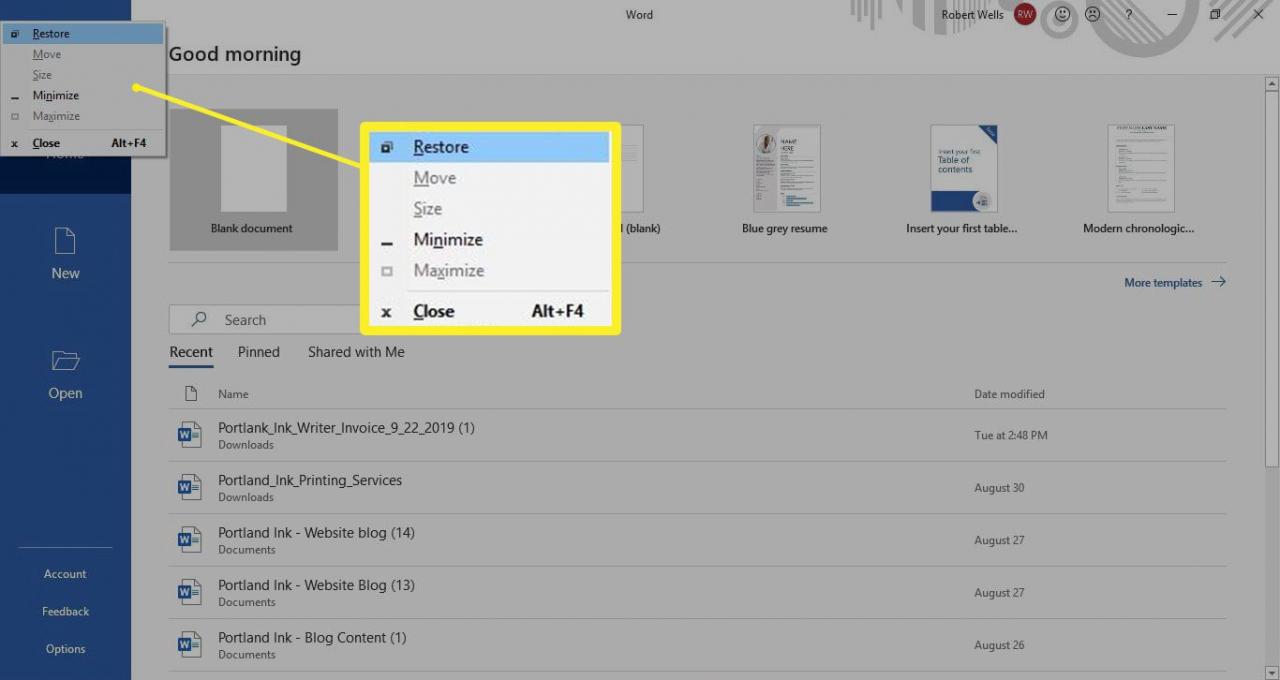
-
Rilascia entrambi i tasti e premi la lettera C. Ciò causerà la chiusura della finestra.
Se puoi eseguire questa sequenza usando una mano mentre l'altra controlla il mouse, sarai in grado di chiudere circa una dozzina di finestre in circa altrettanti secondi.
Come chiudere Windows con Fn + Alt + F4
Un'altra opzione è selezionare la finestra che si desidera chiudere e quindi premere Fn+altro+F4. Probabilmente avrai bisogno di due mani per questo.
Sebbene il collegamento sia ufficialmente elencato come altro+F4, devi tenere premuto il Funzione (Fn) chiave affinché funzioni.
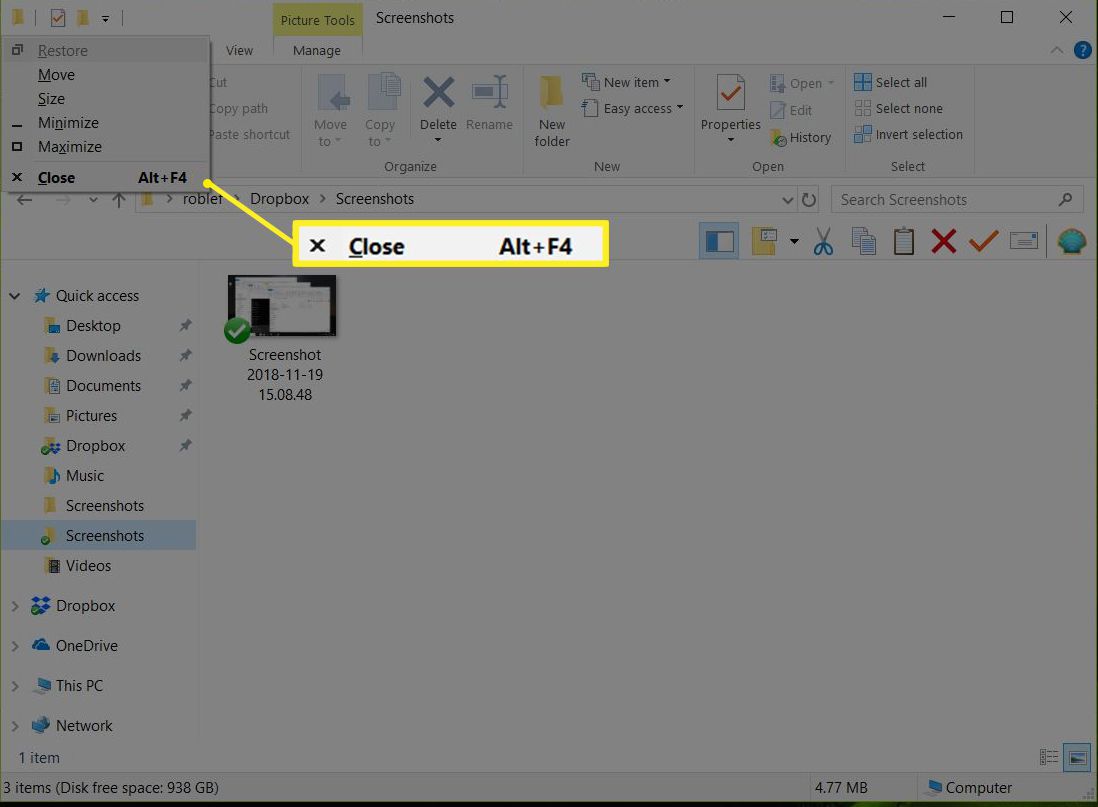
Come chiudere le schede con CTRL + W
Lo Ctrl+W il collegamento chiude solo il file corrente su cui stai lavorando, ma lascia il programma aperto. Questa funzione può essere utile se desideri lasciare il programma desktop aperto ma eliminare tutti i file su cui stai lavorando in rapida successione.
Ctrl+W funziona anche nella maggior parte dei browser, quindi puoi chiudere la scheda corrente che stai guardando senza staccare le mani dalla tastiera. Se usi Ctrl+W quando è aperta una sola scheda del browser, la finestra del programma si chiuderà.
Come selezionare Apri Windows con Alt + Tab
È possibile selezionare una finestra aperta senza utilizzare il mouse. stampa altro+Linguetta per scorrere le finestre aperte. Usa questa scorciatoia insieme alle altre scorciatoie per chiudere tutte le finestre aperte senza staccare le mani dalla tastiera.
Come vedere il desktop con il tasto Windows + D
A volte in realtà non vuoi chiudere tutte quelle finestre; quello che vuoi veramente fare è guardare il tuo desktop. Per accedere rapidamente al desktop, premere il pulsante Chiave di Windows+D. Usa la stessa scorciatoia per ripristinare tutte le finestre.
Se utilizzi Windows 7 o versioni successive, esistono diversi modi per accedere al desktop di Windows.
Come chiudere un gruppo di finestre con il mouse
Quando hai numerosi file aperti nello stesso programma, come un mucchio di e-mail in Outlook, file di Word o diversi fogli di calcolo in Excel, puoi chiuderli tutti contemporaneamente usando il mouse. Fare clic con il pulsante destro del mouse sul programma nella barra delle applicazioni di Windows e selezionare Chiudi tutte le finestre (o Chiudi gruppo nelle versioni precedenti di Windows).